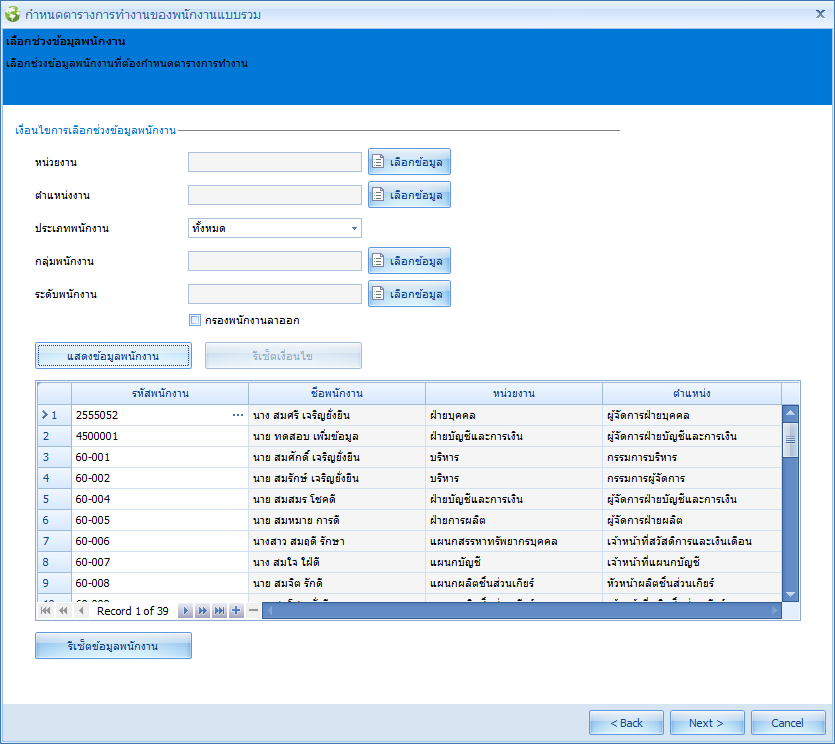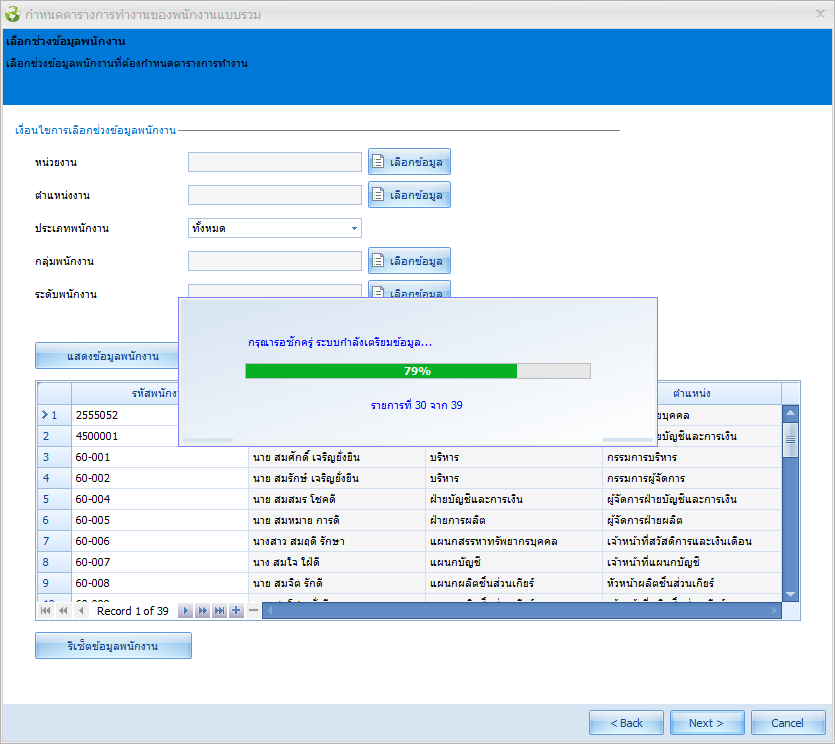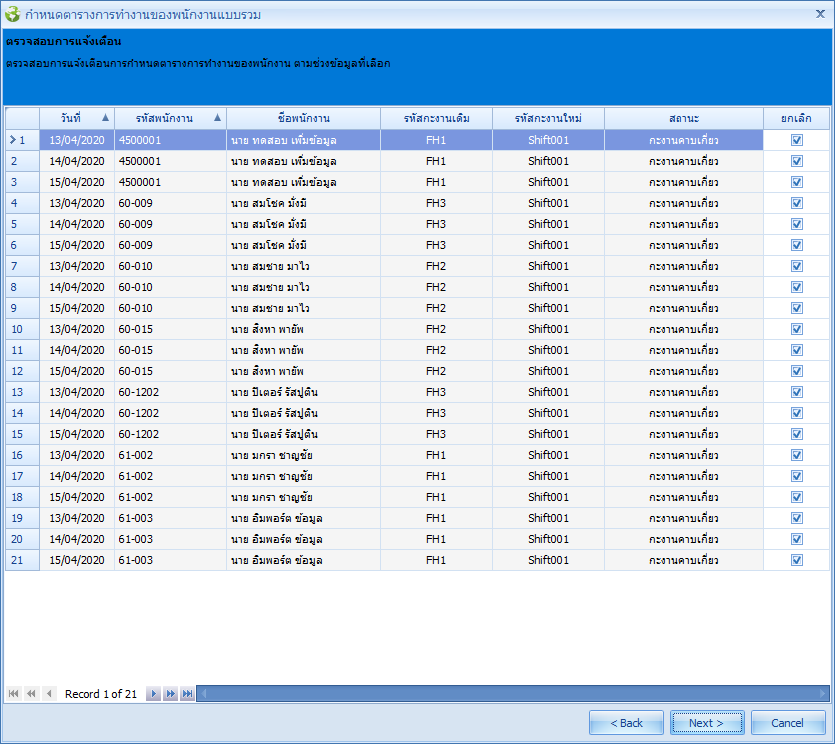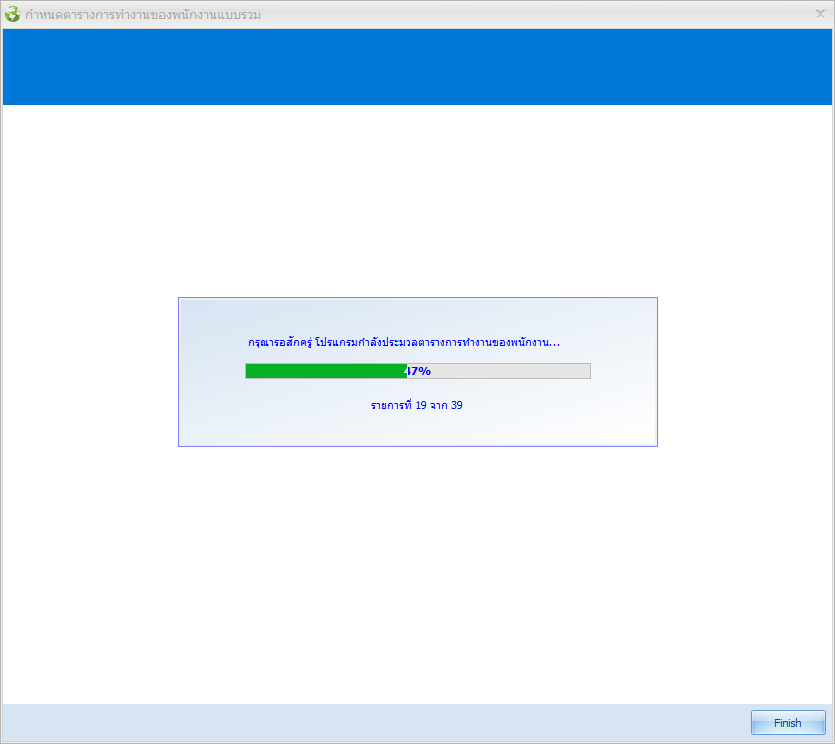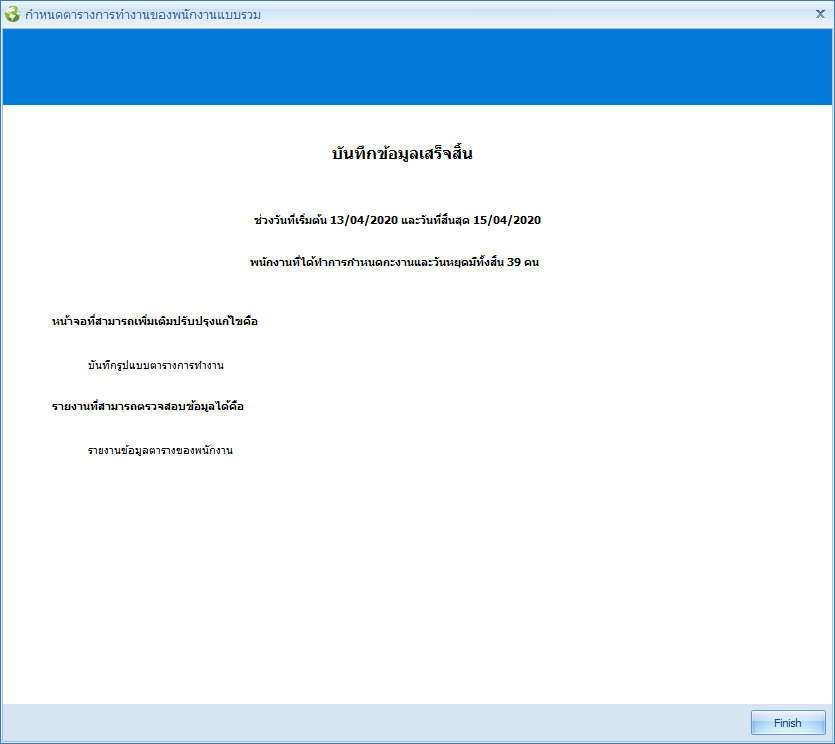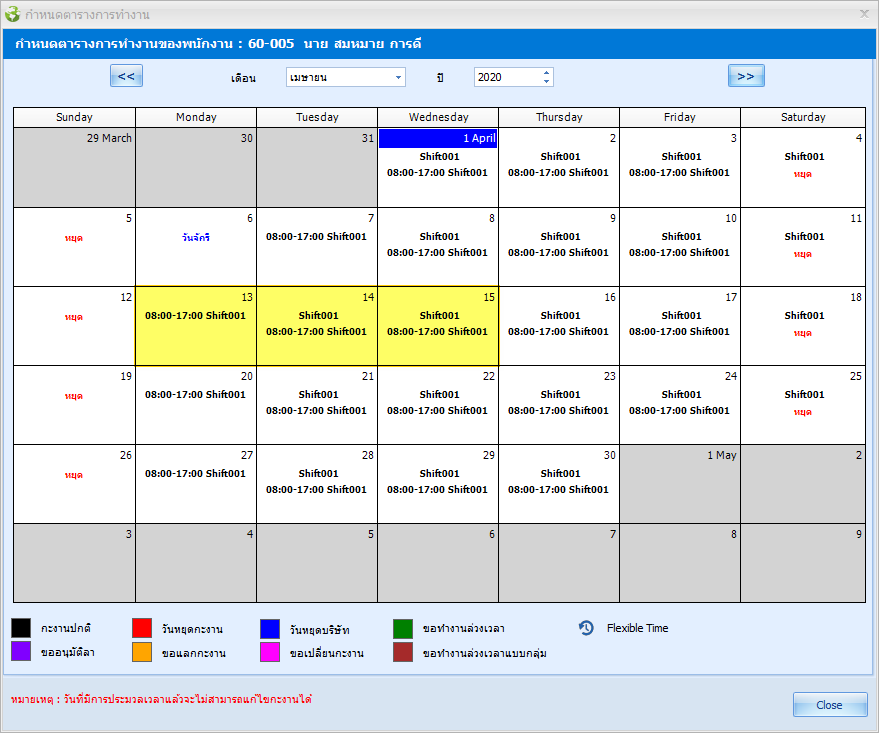กรณีที่มีการปรับเปลี่ยนวันหยุดเป็นวันทำงาน สามารถแก้ไขตารางการทำงานให้กับพนักงาน เช่น เปลี่ยนวันสงกรานต์ เป็นวันทำงาน หากมีการกำหนดตารางการทำงานให้พนักงานล่วงหน้าไปแล้ว สามารถแก้ไขตารางการทำงานก่อนการประมวลผลเวลาของพนักงานได้ตามรายละเอียดังนี้
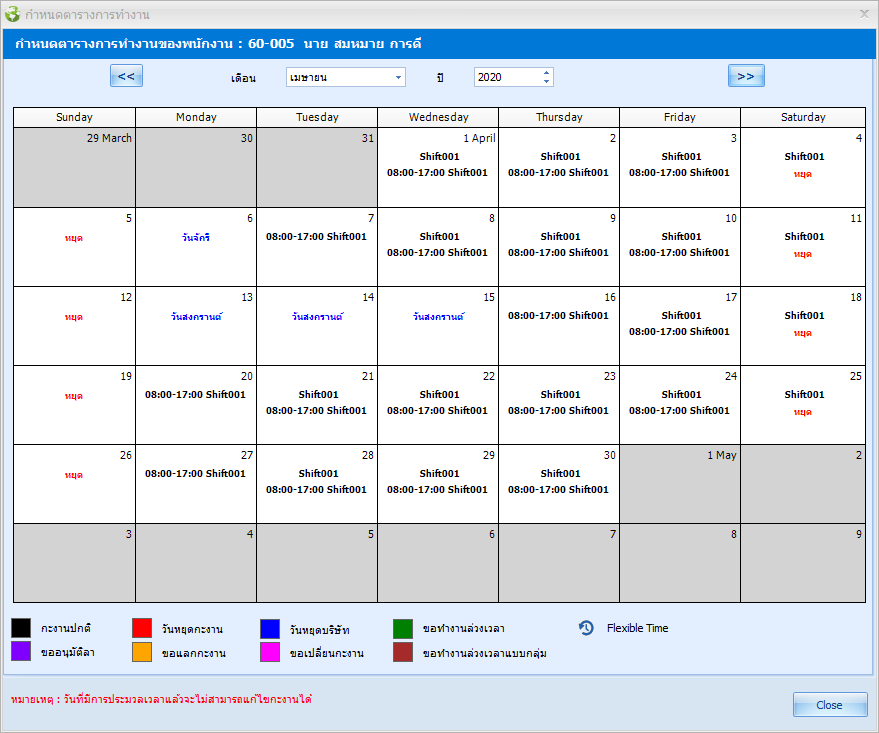
วิธีการดำเนินการเปลี่ยนวันหยุดให้เป็นวันทำงาน
- แก้ไขปฏิทินบริษัท
- ยกเลิกตารางการทำงานของพนักงานแบบรวม
- กำหนดตารางการทำงานของพนักงานแบบรวม
1. แก้ไขปฏิทินบริษัท
1.1. แก้ไขปฏิทินบริษัท โดยไปที่ Setup >
กำหนดปฏิทินบริษัท >
เลือกปฏิทินที่ต้องการแก้ไข
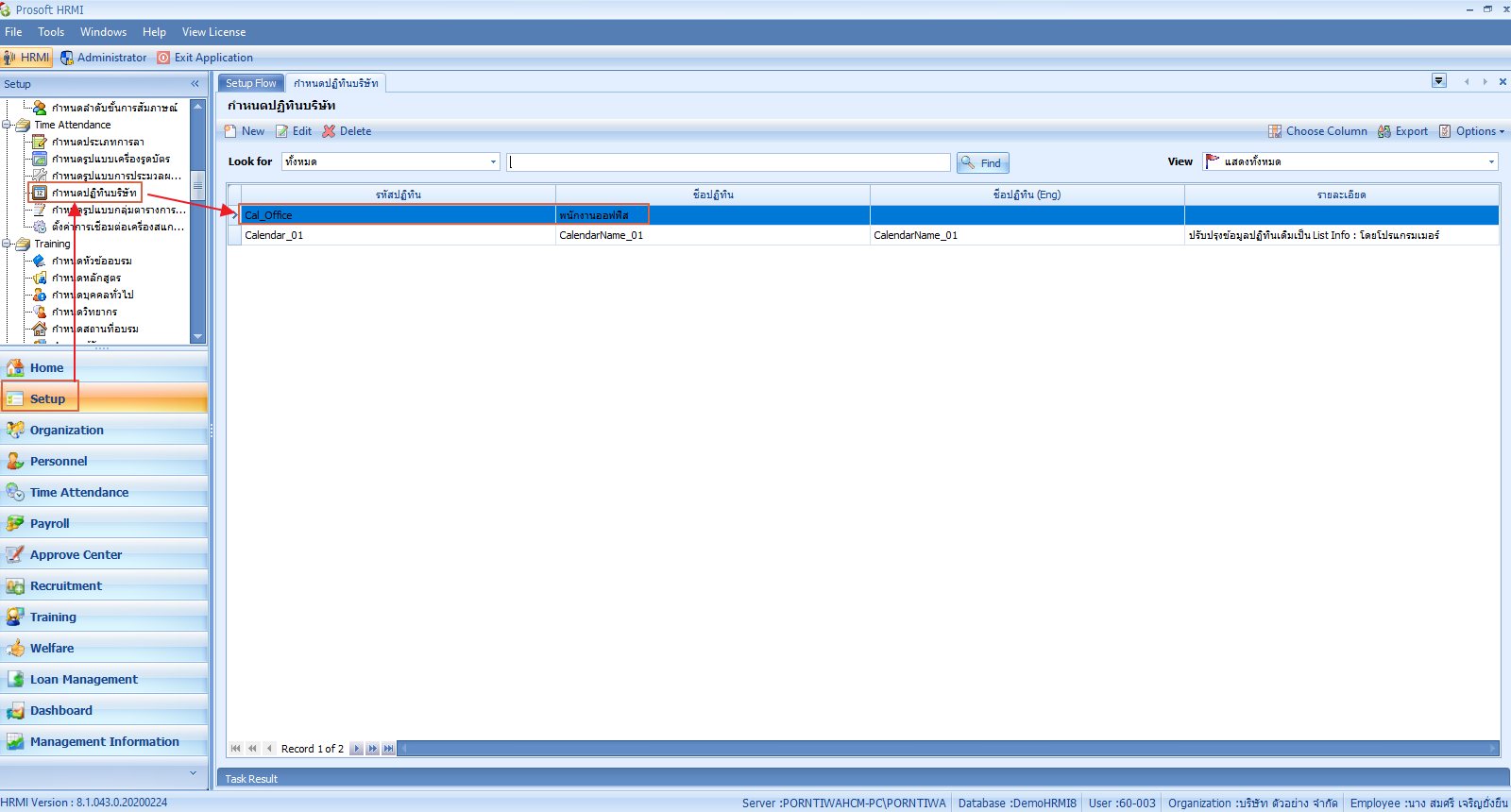
1.2. เลือก Tab
ปฏิทินทำงาน >
เลือกวันที่ ที่ต้องการแก้ไข (วันหยุดเป็นวันทำงาน) >
คลิกขวา >
ยกเลิกวันหยุด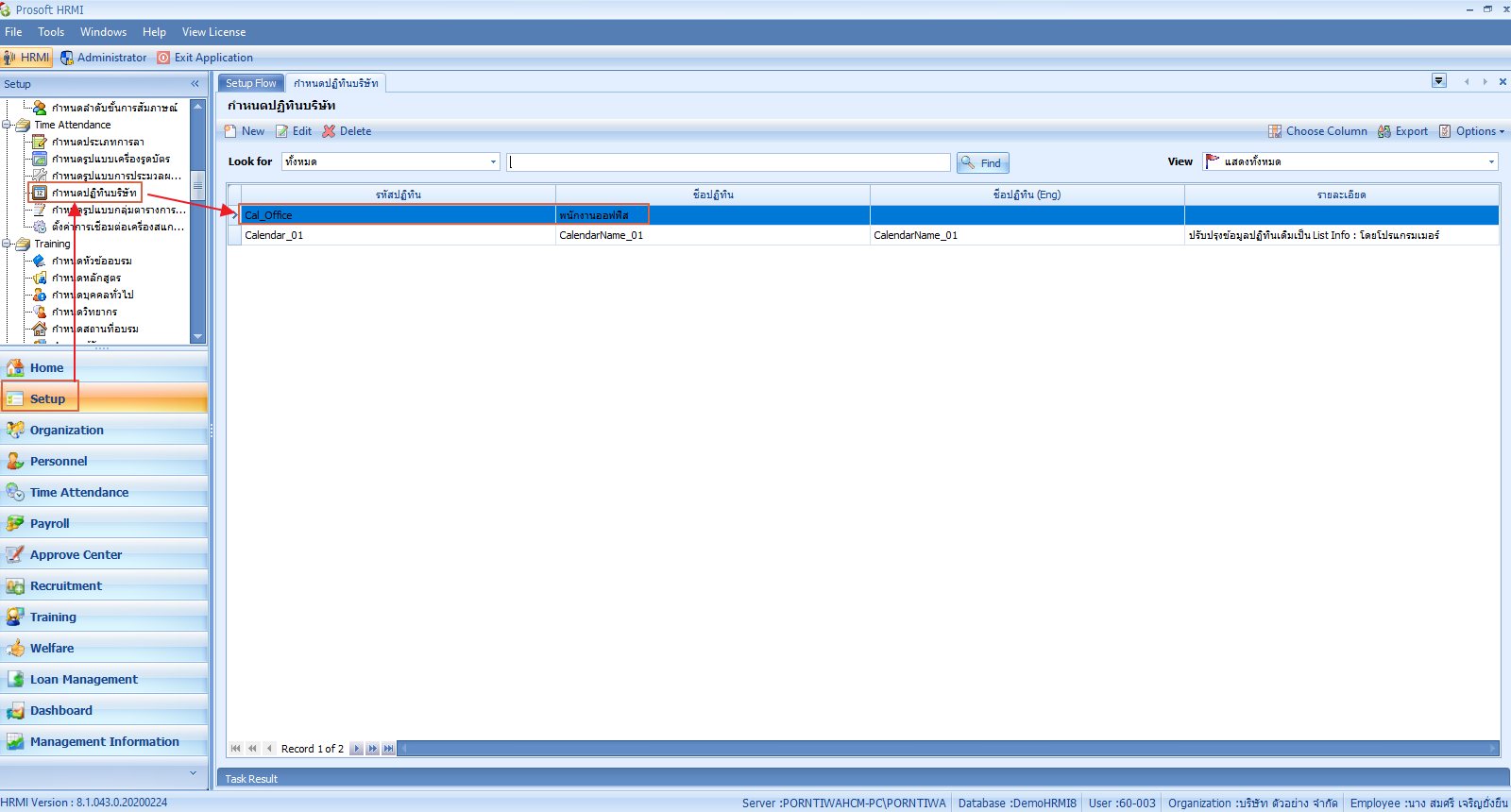
1.3. ระบบจะแจ้งเตือนดังภาพ ให้ Click
เพื่อยืนยันการยกเลิกวันหยุด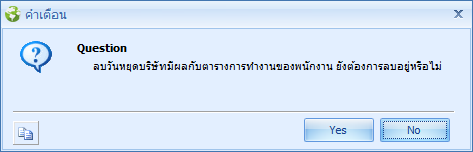
1.4. เมื่อยกเลิกแล้ว วันที่แก้ไขจะเปลี่ยนเป็นวันทำงาน ดังภาพ เมื่อแก้ไขเรียบร้อยแล้วให้ Save
การแก้ไข
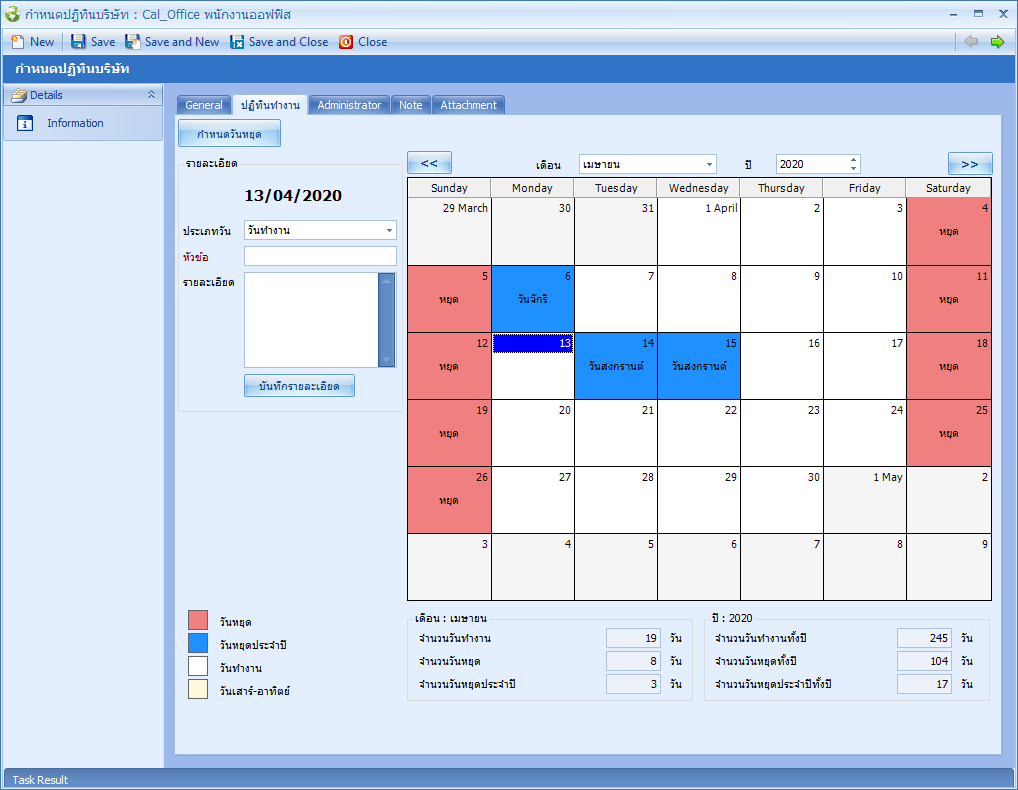
- ยกเลิกตารางการทำงานของพนักงานแบบรวม
2.1. ยกเลิกวันหยุด โดยไปที่ Time Attendance > บันทึกรูปแบบตารางการทำงาน > More Action > ยกเลิกตารางการทำงานของพนักงานแบบรวม
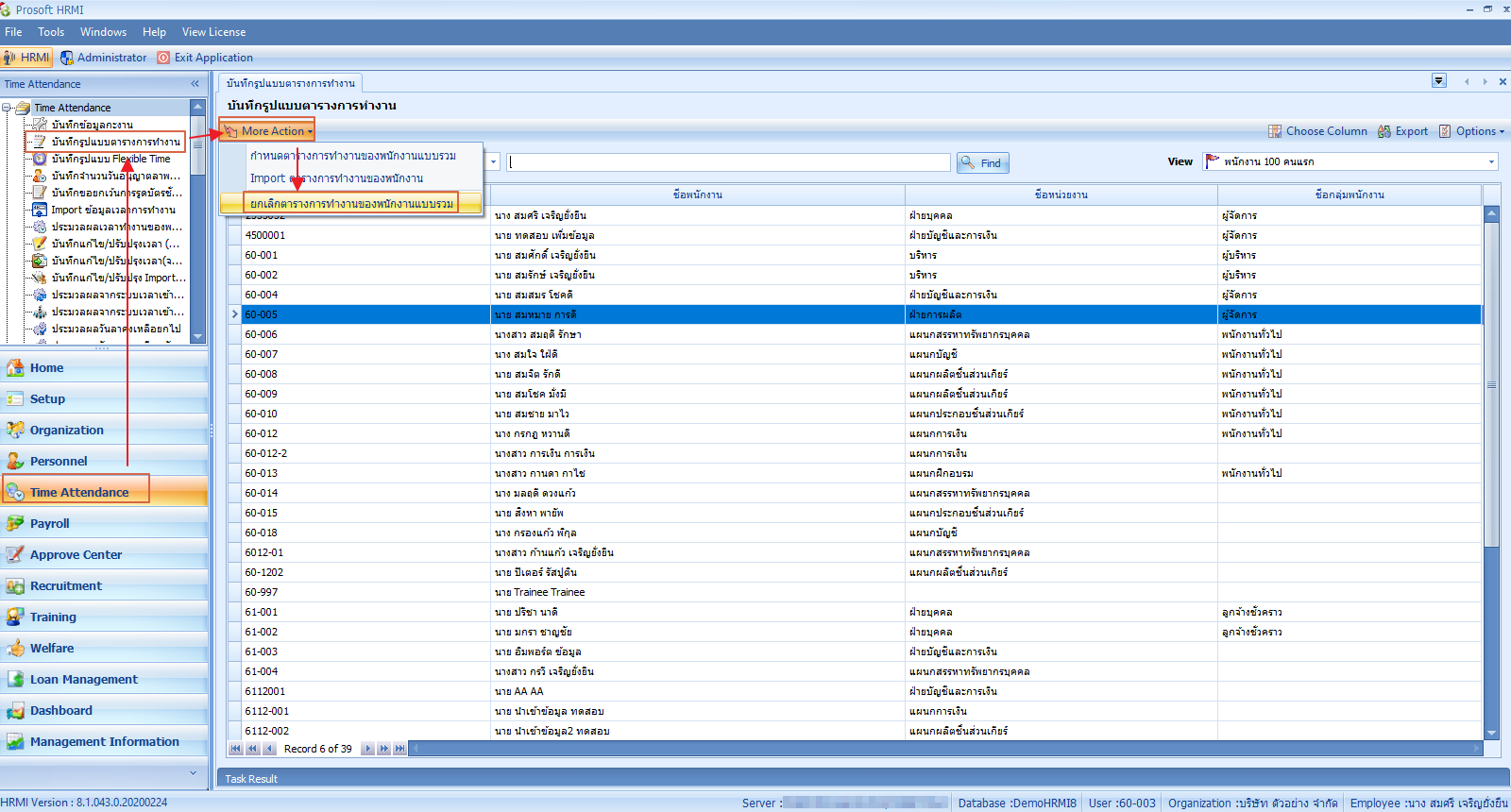
2.2. เลือกช่วงข้อมูลที่ต้องการยกเลิกตารางการทำงาน
- วันที่เริ่มต้น – วันที่สิ้นสุด
- เลือก  ยกเลิกวันหยุดกะ
ยกเลิกวันหยุดกะ
เงื่อนไขกำหนดกลุ่มพนักงาน
หากต้องการแก้ไขให้กับพนักงานทุกคนในส่วนของกลุ่มพนักงานตรงนี้ไม่ต้องกรอกข้อมูล หรือหากต้องการกรองข้อมูลเฉพาะกลุ่ม สามารถเลือกกรองข้อมูลที่ต้องการกรองจากหน้าจอนี้ได้ จากนั้น Click  เพื่อไปขั้นตอนการยกเลิกถัดไป
เพื่อไปขั้นตอนการยกเลิกถัดไป
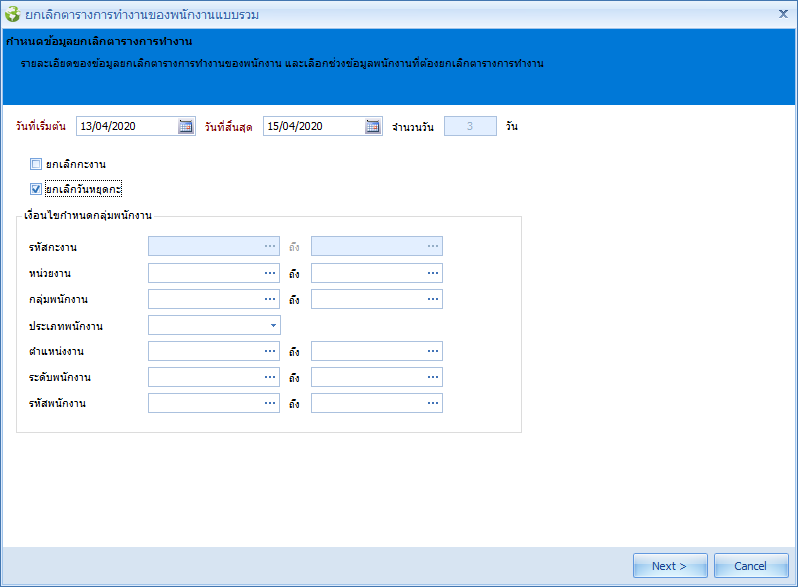
2.3. ระบบจะแสดงรายชื่อพนักงานตามเงื่อนไขที่ระบุไว้ในข้อที่ 2 หากมีพนักงานคนใดที่ไม่ต้องการยกเลิกวันหยุด สามารถเลือก

ยกเว้นการยกเลิกตารางวันหยุดได้ จากนั้น Click
 เพื่อไปขั้นตอนการยกเลิกถัดไป
เพื่อไปขั้นตอนการยกเลิกถัดไป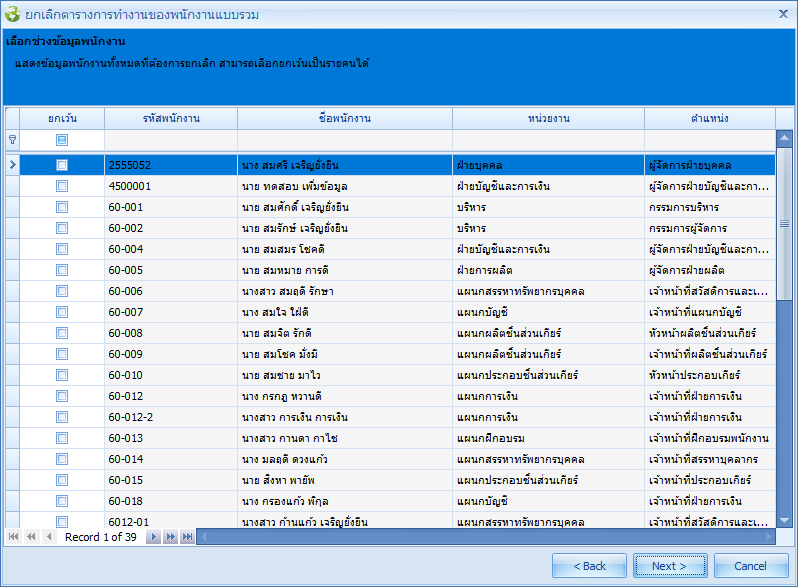
2.4. ระบบจะทำการตรวจสอบข้อมูล ดังภาพ
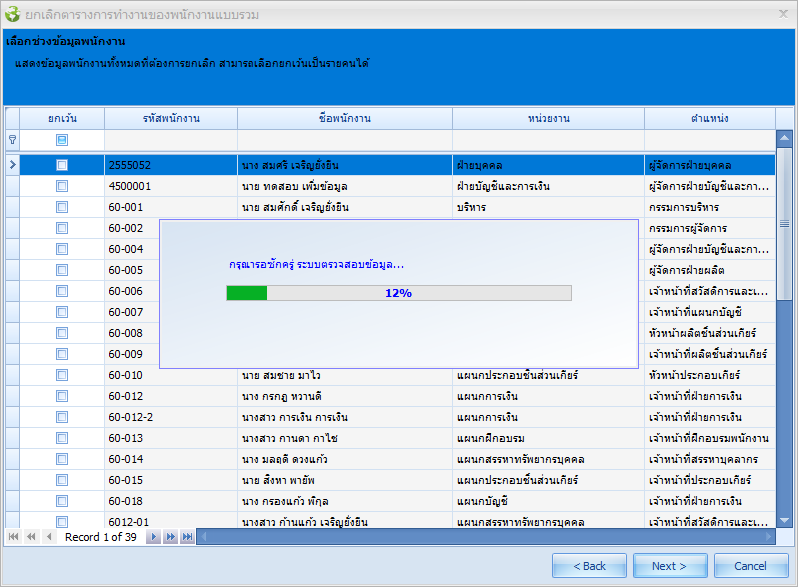
2.5. หลังจากตรวจสอบแล้วจะแสดงรายการที่สามารถยกเลิกวันหยุดได้ ดังภาพ จากนั้น Click
เพื่อไปขั้นตอนการยกเลิกถัดไป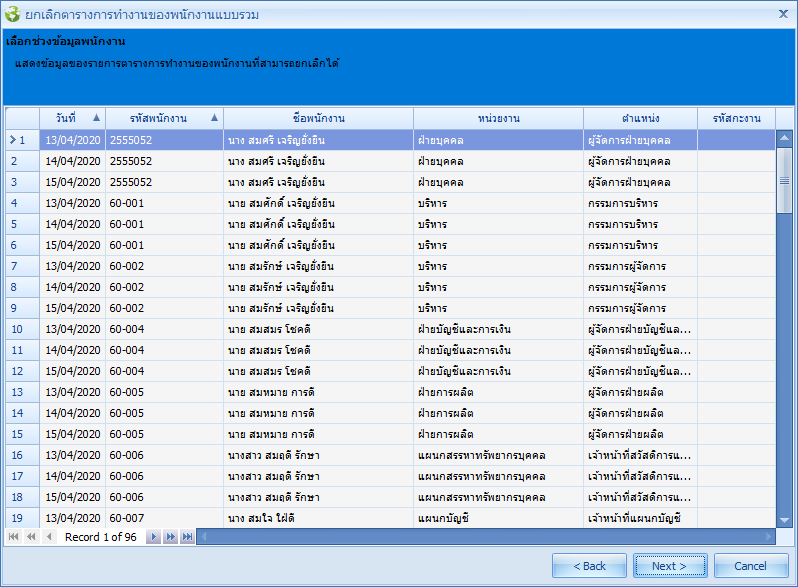
2.7. ระบบจะแสดงรายการที่ไม่สามารถยกเลิกได้ จากนั้น Click
 เพื่อไปขั้นตอนการยกเลิกถัดไป
เพื่อไปขั้นตอนการยกเลิกถัดไป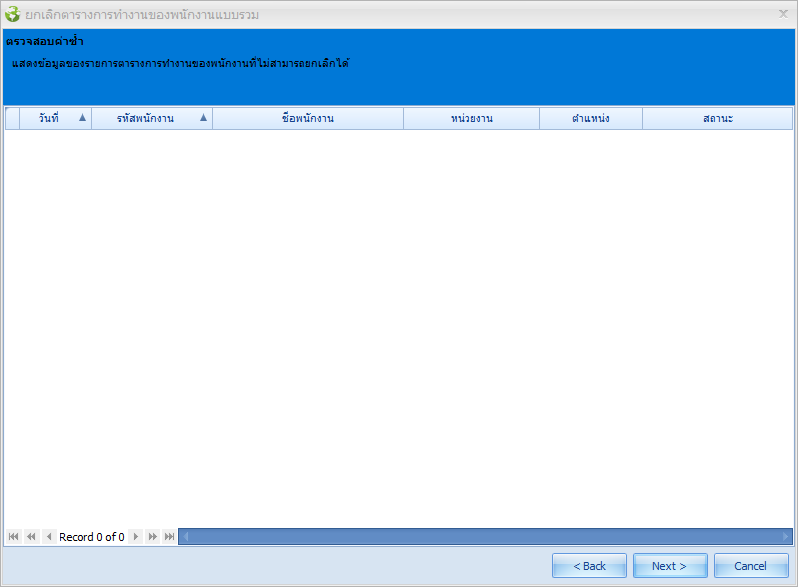
2.7. ระบบจะทำการประมวลผลเพื่อยกเลิกวันหยุด ดังภาพ
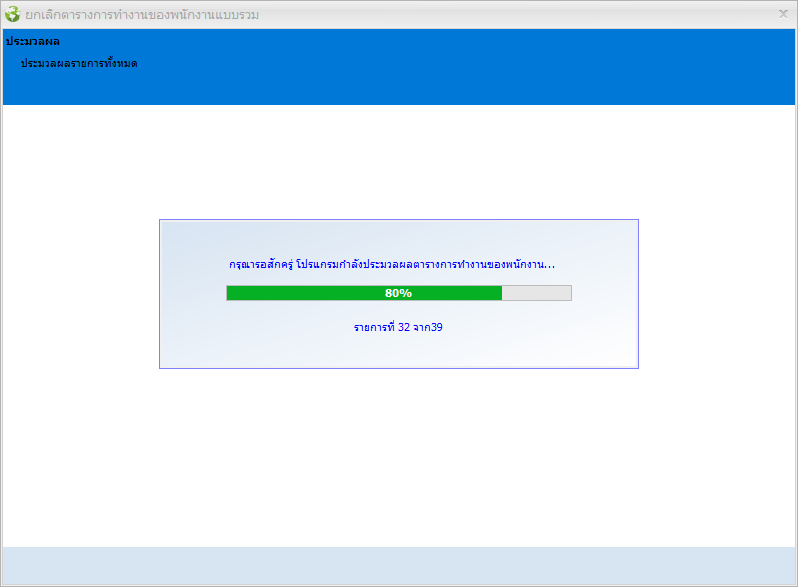
2.8. เมื่อประมวลผลยกเลิกวันหยุดแล้วจะแสดงผลการยกเลิกดังภาพ
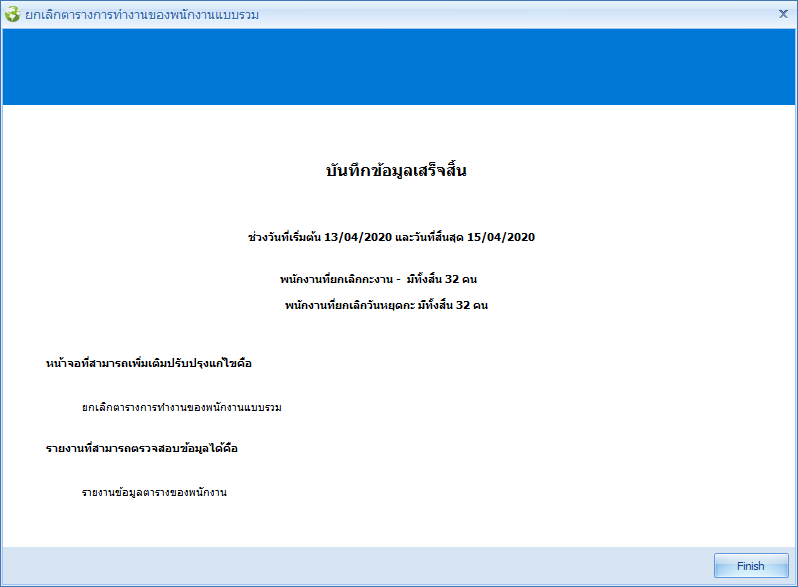
3. กำหนดตารางการทำงานของพนักงานแบบรวม
3.1. กำหนดตารางการทำงาน โดยไปที่ Time Attendance >
บันทึกรูปแบบตารางการทำงาน > More Action >
กำหนดตารางการทำงานของพนักงานแบบรวม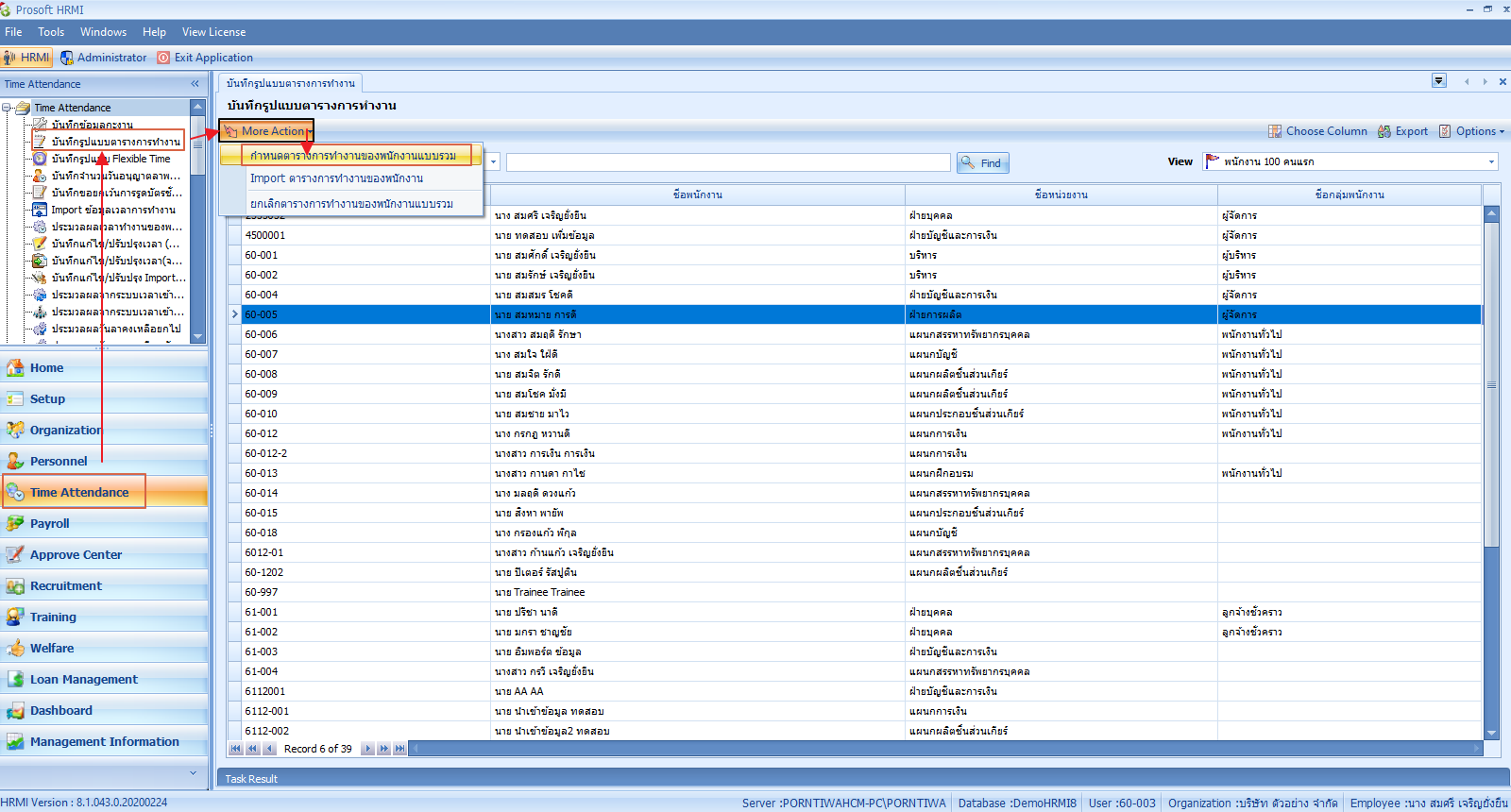
3.2. เลือกช่วงข้อมูลที่ต้องการกำหนดตารางการทำงาน
- วันที่เริ่มต้น – วันที่สิ้นสุด
- เลือก  กำหนดตารางการทำงาน
กำหนดตารางการทำงาน
- เลือก  กำหนดตารางการทำงานแบบทั่วไป
กำหนดตารางการทำงานแบบทั่วไป
- เลือกปฏิทินวันหยุด โดยการ Click 
- เลือกรหัสกะงาน โดยการ Click 
เมื่อเลือกข้อมูลเสร็จแล้วให้ Click 
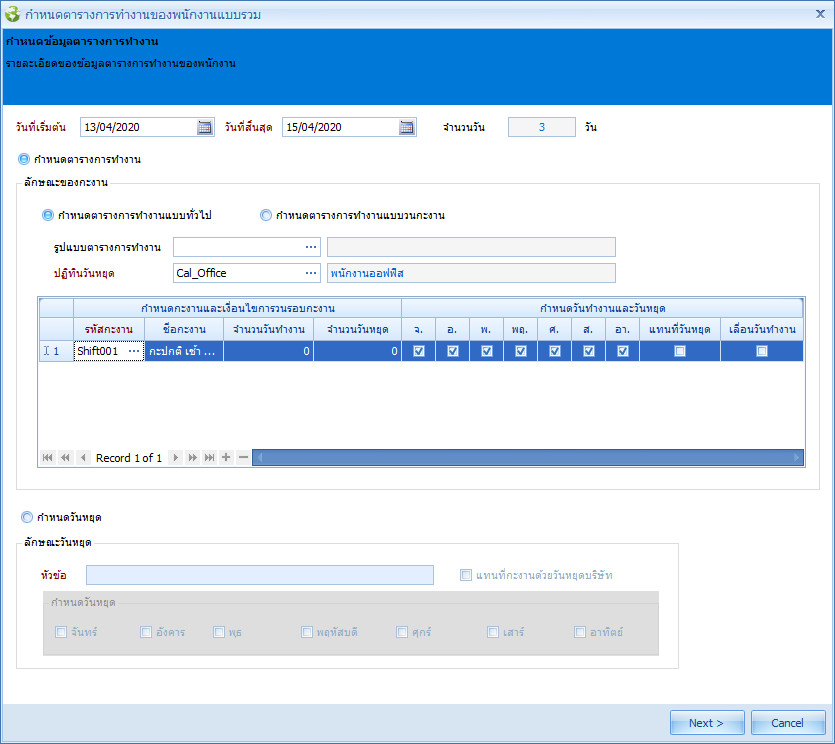
3.3. เลือกเงื่อนไขกำหนดช่วงข้อมูลพนักงาน
หากต้องการกำหนดให้กับพนักงานทุกคนในส่วนของกลุ่มพนักงานตรงนี้ไม่ต้องกรอกข้อมูล หรือหากต้องการกรองข้อมูลเฉพาะกลุ่ม สามารถเลือกกรองข้อมูลที่ต้องการกรองจากหน้าจอนี้ได้ แล้ว Click หรือหากต้องการเลือกพนักงานรายคนสามารถเลือกพนักงานจาก Column รหัสพนักงาน โดย Click
หรือหากต้องการเลือกพนักงานรายคนสามารถเลือกพนักงานจาก Column รหัสพนักงาน โดย Click  เมื่อเลือกช่วงข้อมูลเรียบร้อยแล้ว
เมื่อเลือกช่วงข้อมูลเรียบร้อยแล้ว
จากนั้น Click 
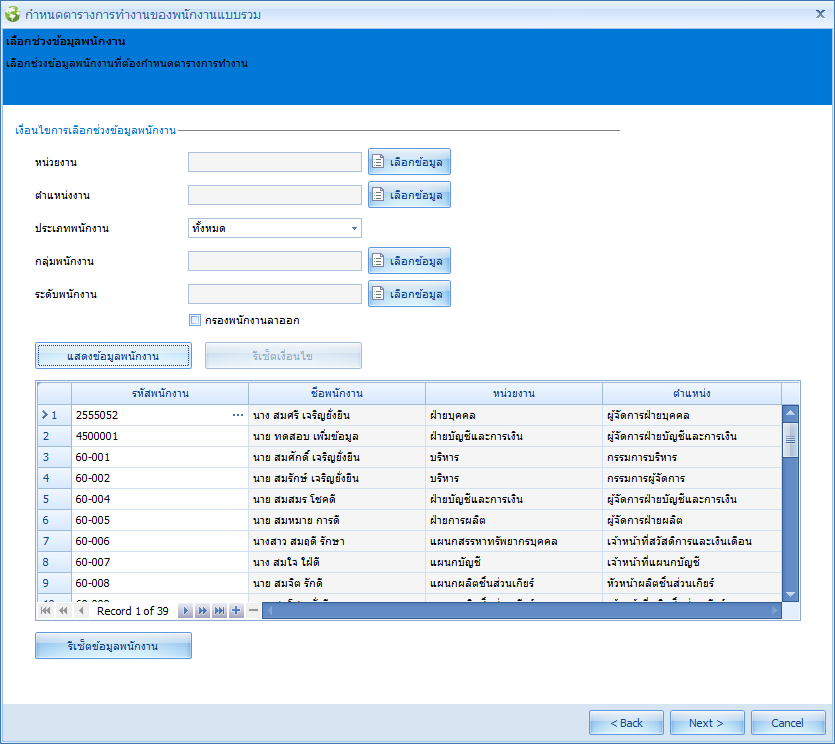
ระบบจะแสดงการเตรียมข้อมูล ดังภาพ
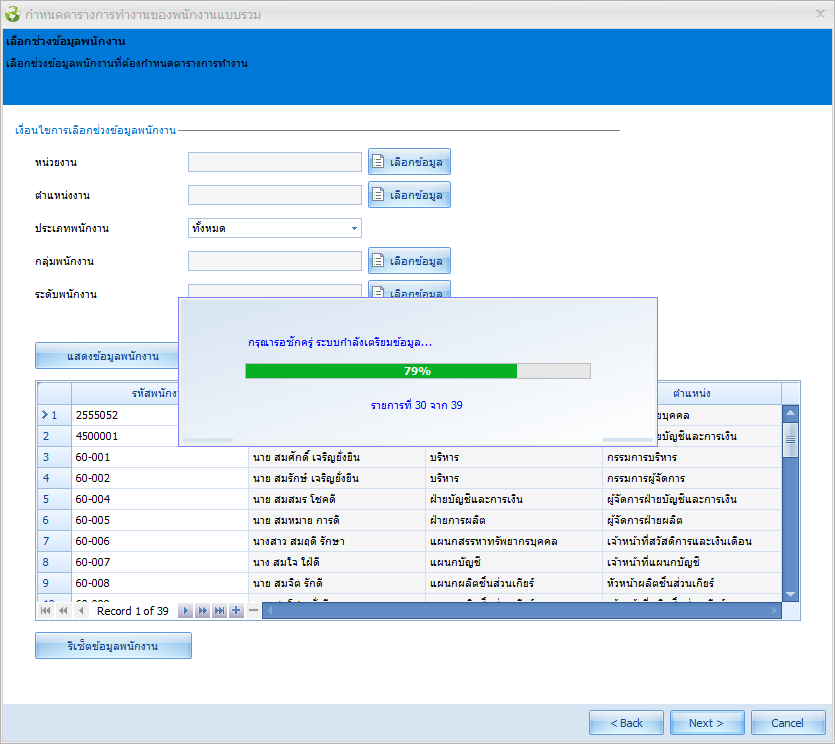
3.4. ระบบจะตรวจสอบข้อมูลพนักงานที่ไม่สามารถกำหนดตารางการทำงานเพิ่มได้ จากนั้น Click

หมายเหตุ กรณีพนักงานใช้งานกะงานแบบ Flexible Time วันหยุดจะอิงจากปฏิทินบริษัทอัตโนมัติ จะไม่สามารถแก้ไขที่หน้าจอกำหนดตารางการทำงานแบบปกติได้
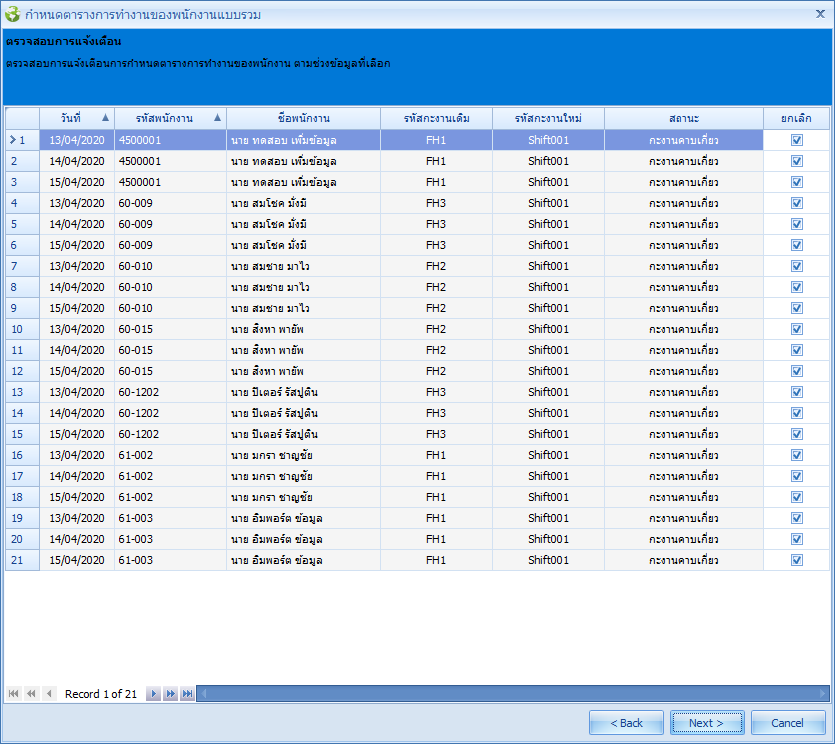
3.5. ระบบจะแสดงการประมวลผล
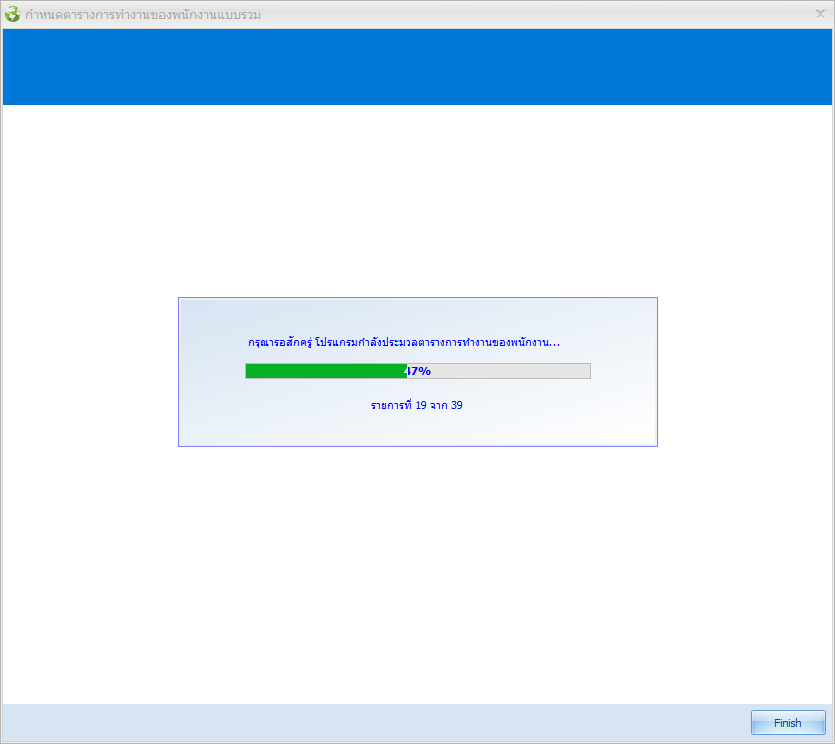
3.6. เมื่อดำเนินการเรียบร้อยแล้วจะแสดงผลการกำหนดกะงานดังภาพ
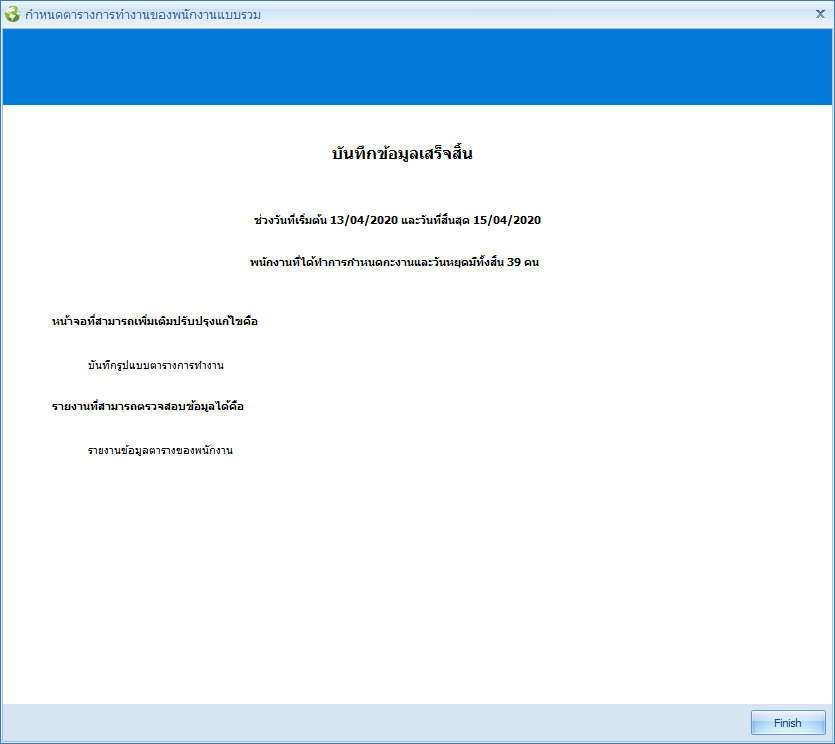
3.7. เมื่อดำเนินการแล้ว ตารางการทำงานของพนักงานจะถูกแก้ไขจากวันหยุดเป็นวันทำงาน ดังภาพ
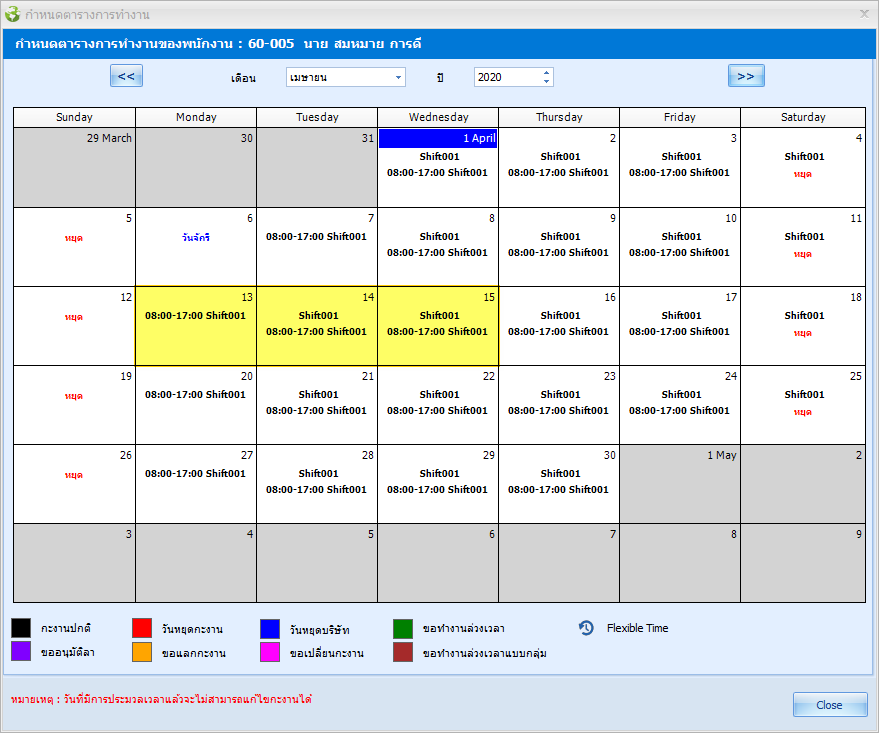
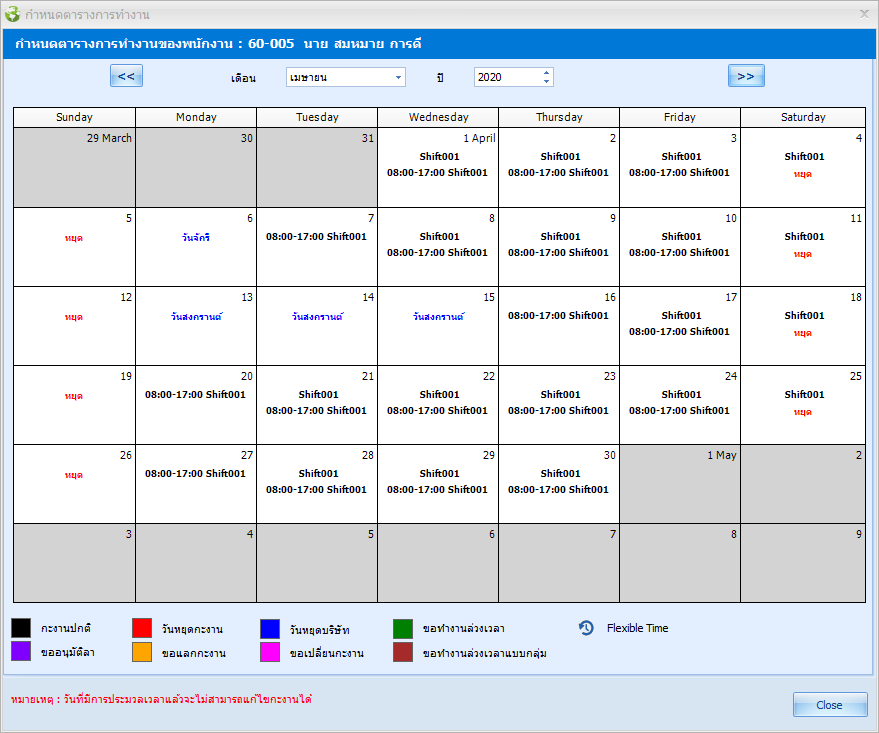
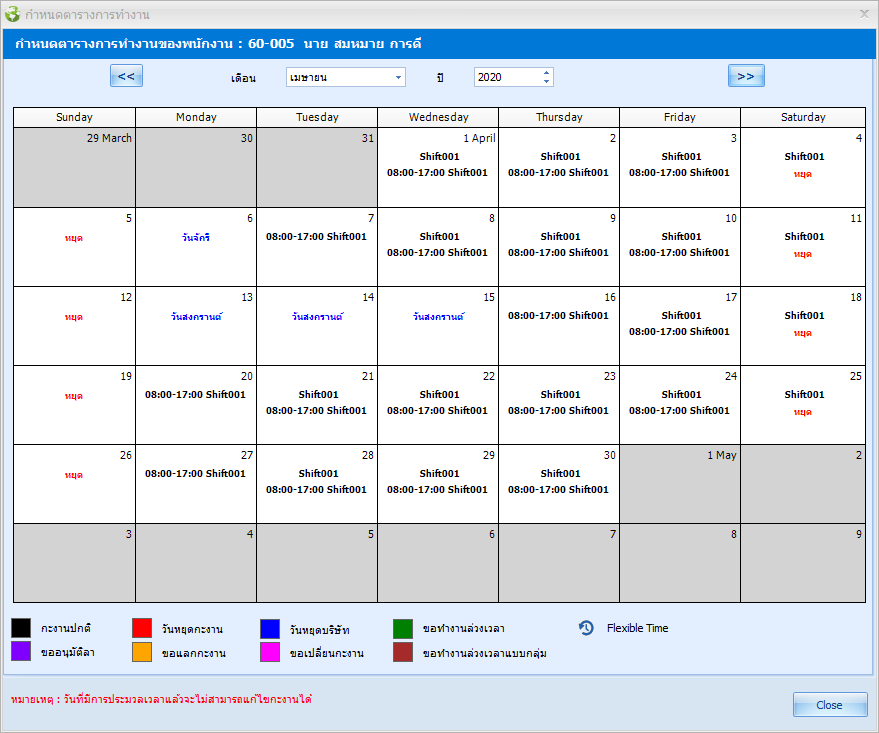
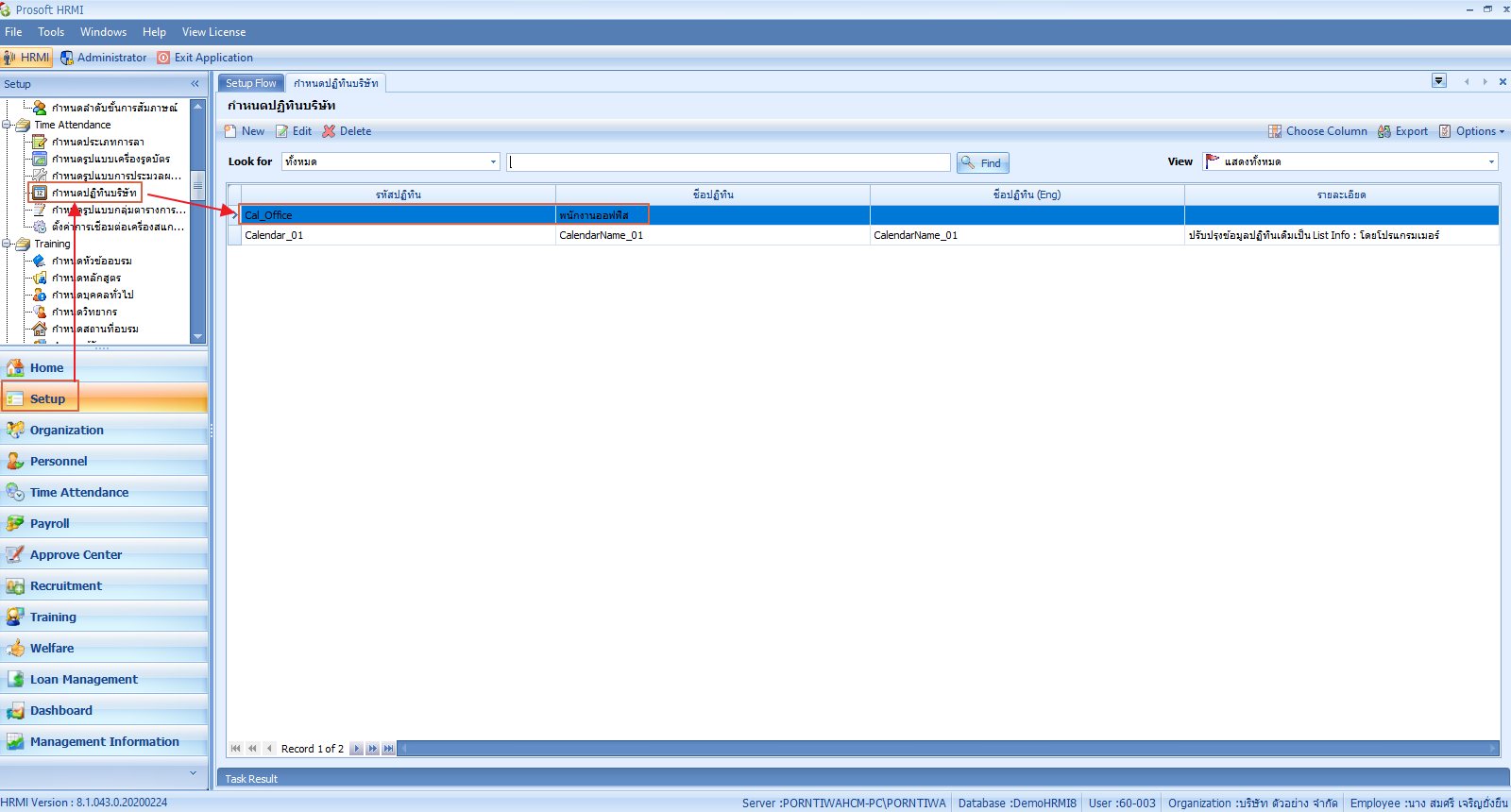
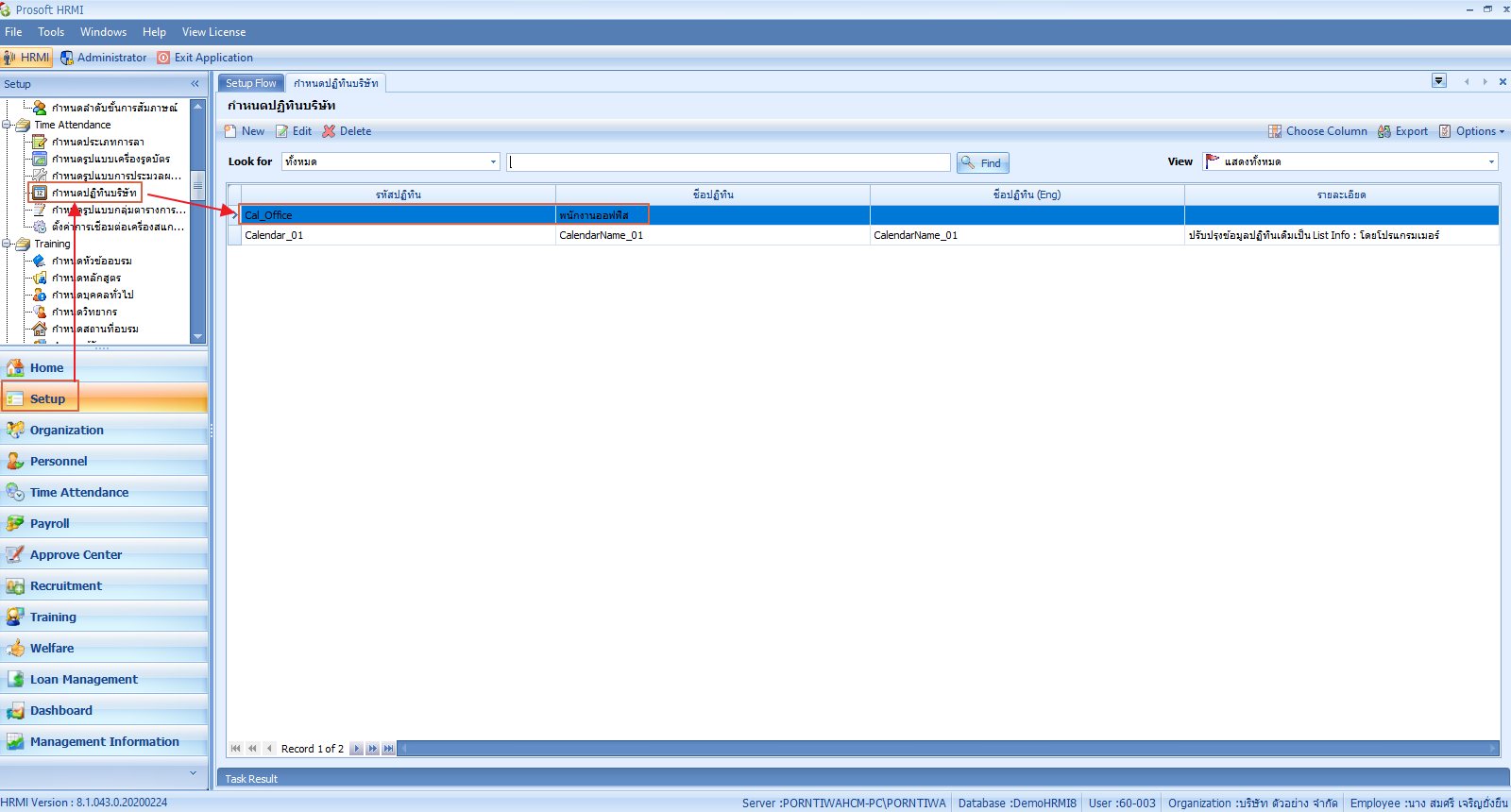
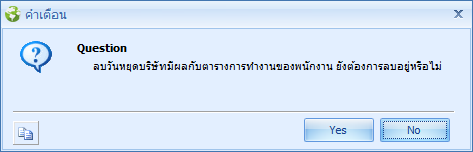
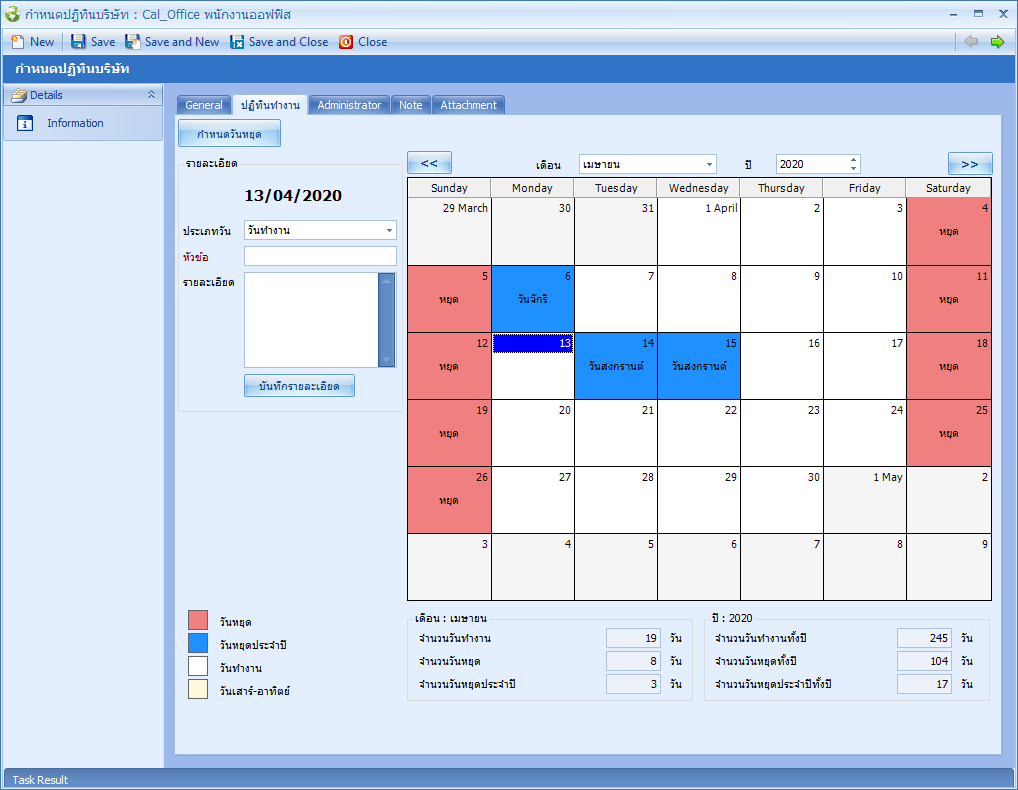
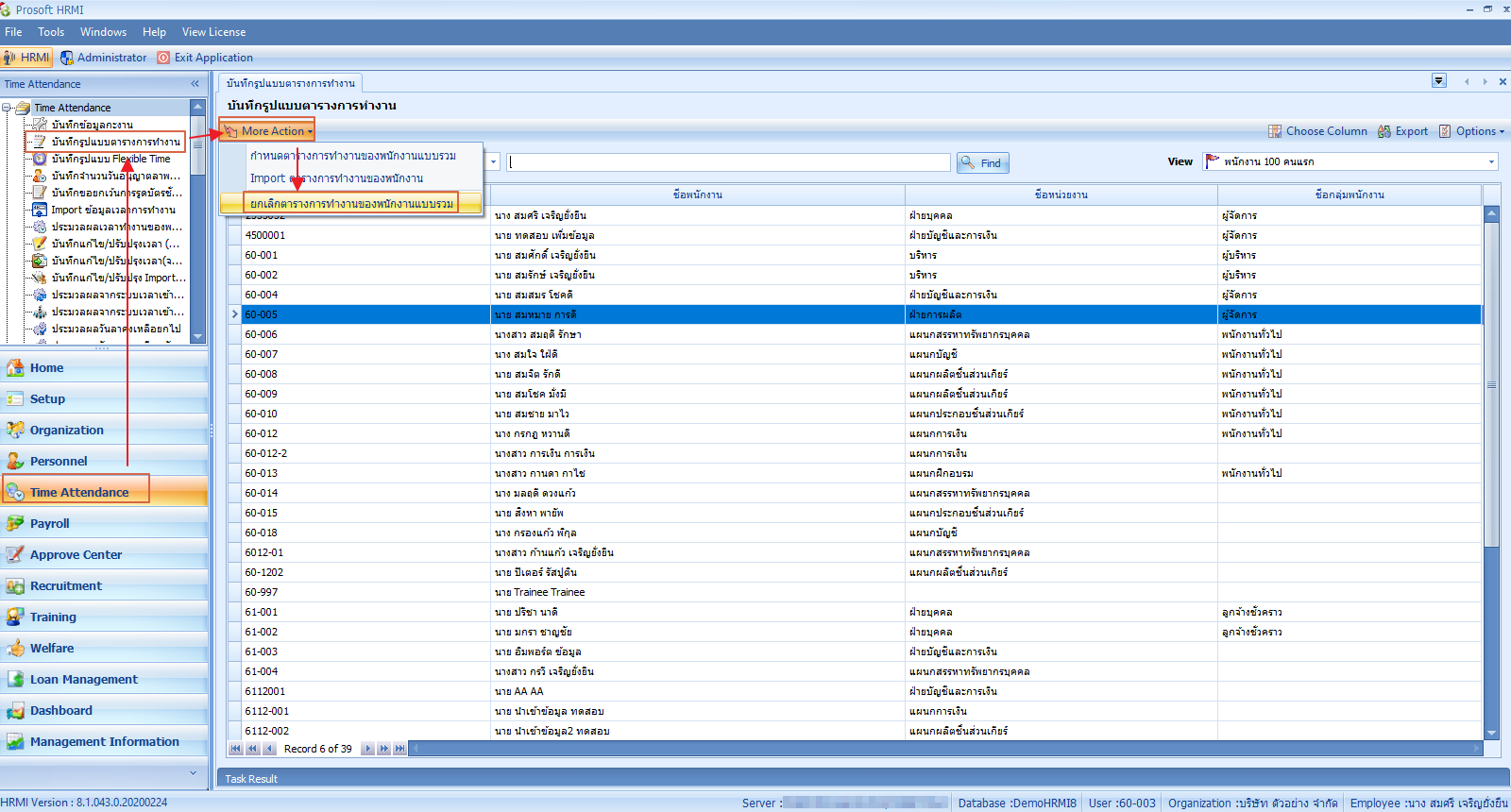
 ยกเลิกวันหยุดกะ
ยกเลิกวันหยุดกะ เพื่อไปขั้นตอนการยกเลิกถัดไป
เพื่อไปขั้นตอนการยกเลิกถัดไป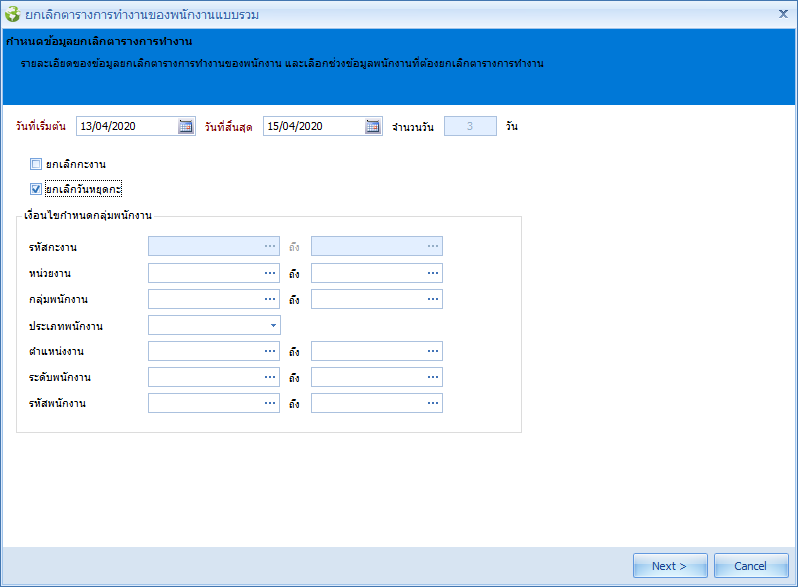
 ยกเว้นการยกเลิกตารางวันหยุดได้ จากนั้น Click
ยกเว้นการยกเลิกตารางวันหยุดได้ จากนั้น Click  เพื่อไปขั้นตอนการยกเลิกถัดไป
เพื่อไปขั้นตอนการยกเลิกถัดไป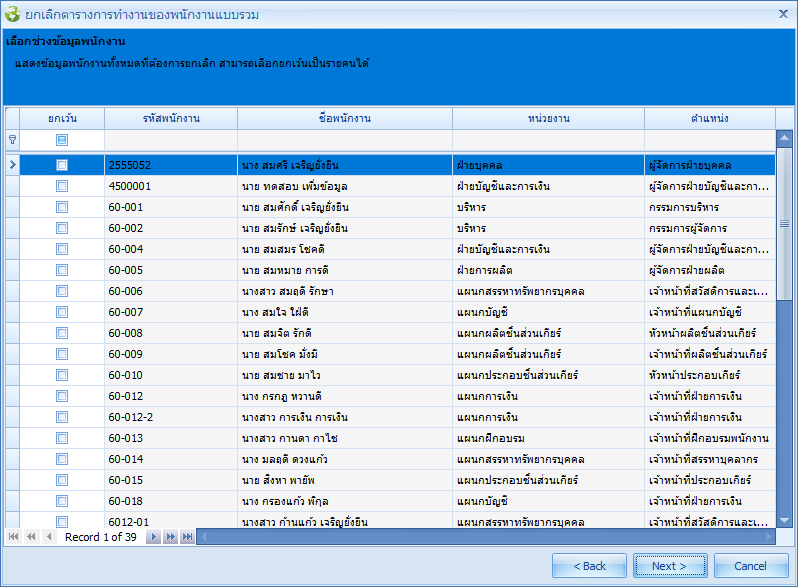
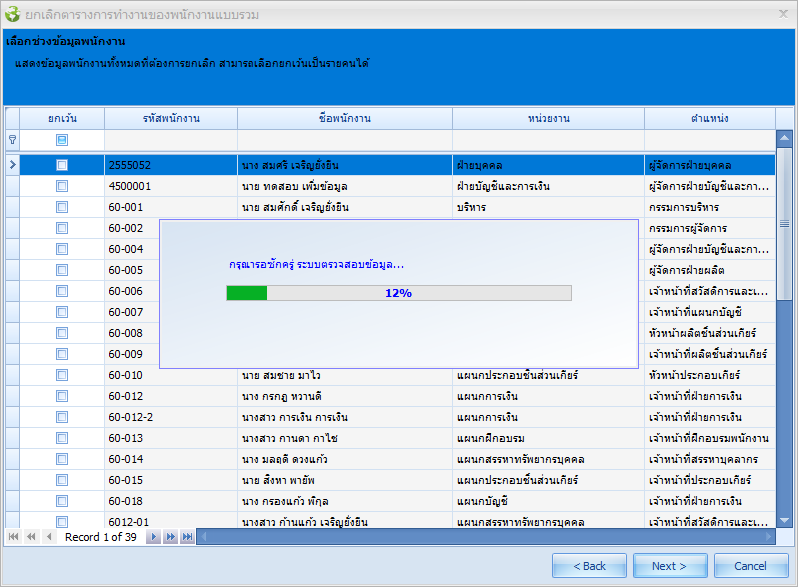
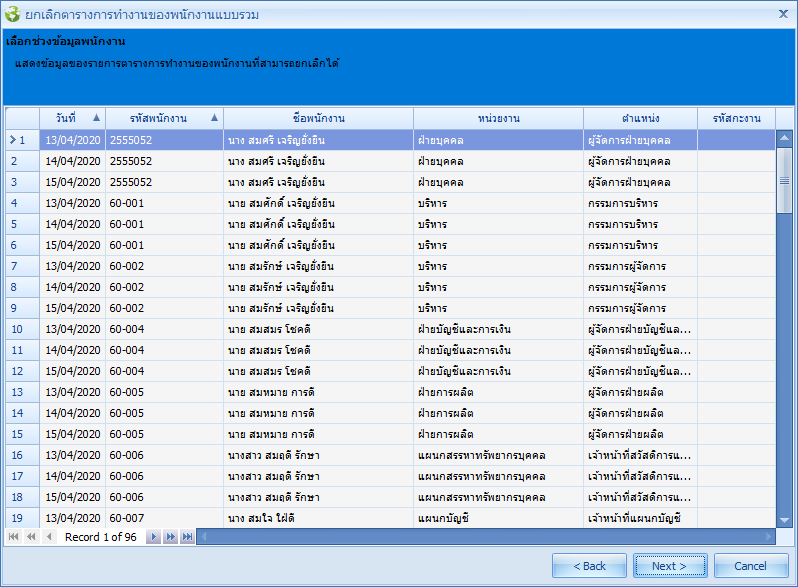
 เพื่อไปขั้นตอนการยกเลิกถัดไป
เพื่อไปขั้นตอนการยกเลิกถัดไป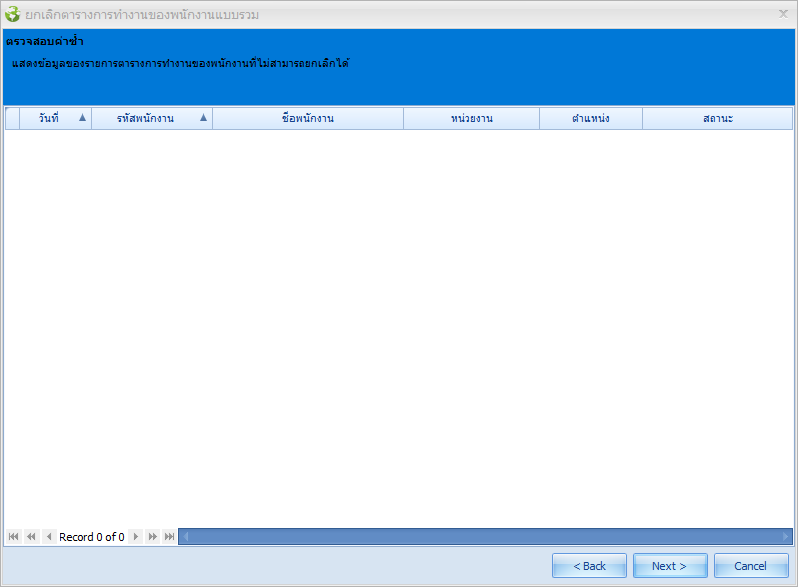
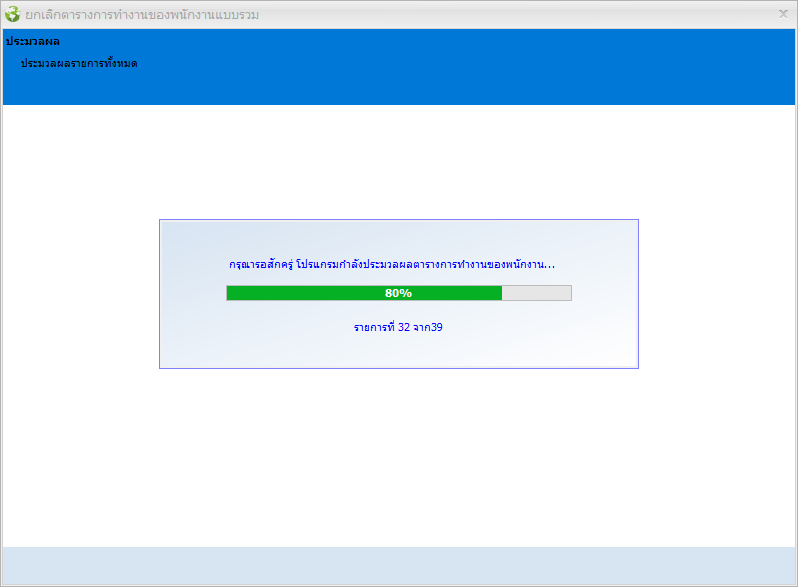
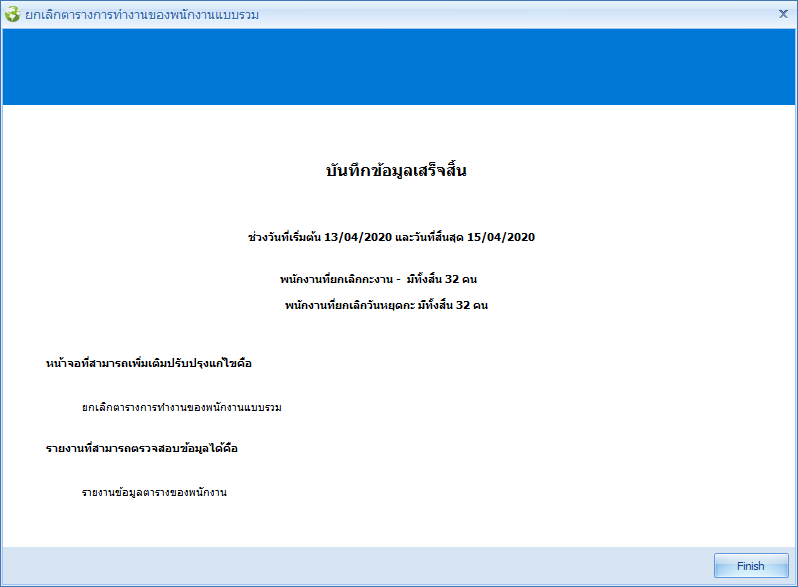
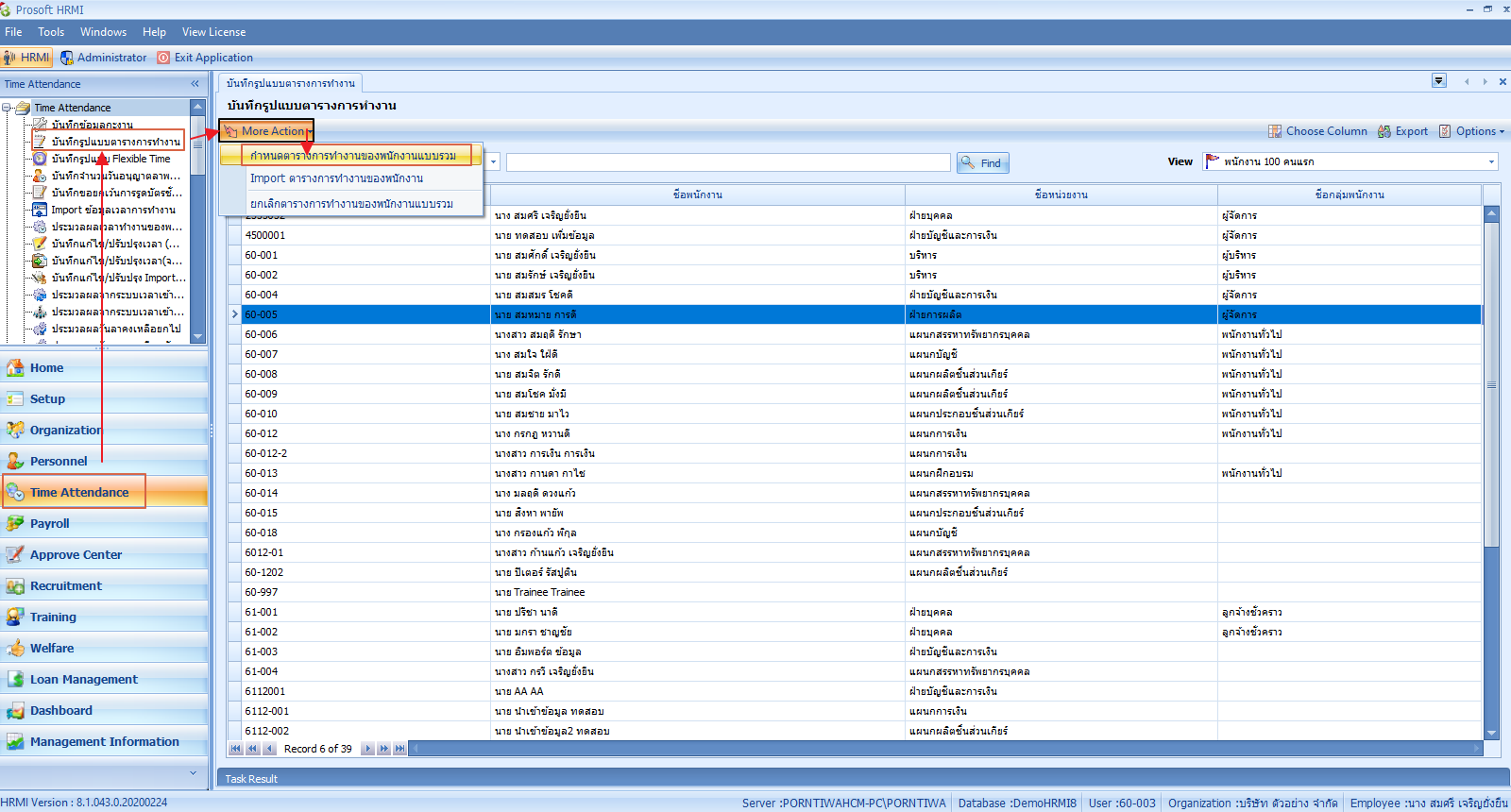
 กำหนดตารางการทำงาน
กำหนดตารางการทำงาน กำหนดตารางการทำงานแบบทั่วไป
กำหนดตารางการทำงานแบบทั่วไป


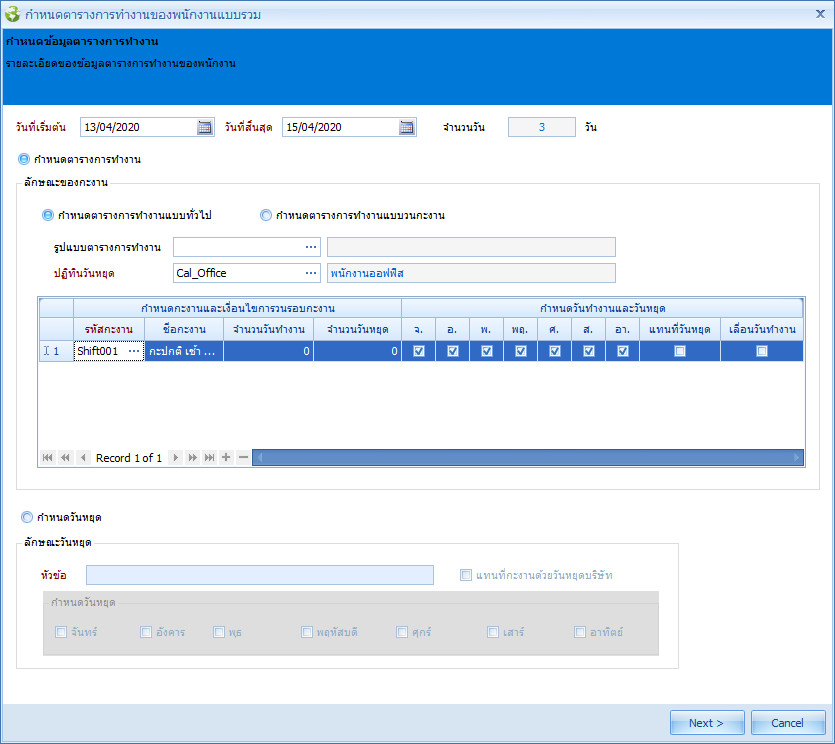
 หรือหากต้องการเลือกพนักงานรายคนสามารถเลือกพนักงานจาก Column รหัสพนักงาน โดย Click
หรือหากต้องการเลือกพนักงานรายคนสามารถเลือกพนักงานจาก Column รหัสพนักงาน โดย Click  เมื่อเลือกช่วงข้อมูลเรียบร้อยแล้ว
เมื่อเลือกช่วงข้อมูลเรียบร้อยแล้ว